SAPLSMW模版制作技巧
- 格式:docx
- 大小:37.25 KB
- 文档页数:2
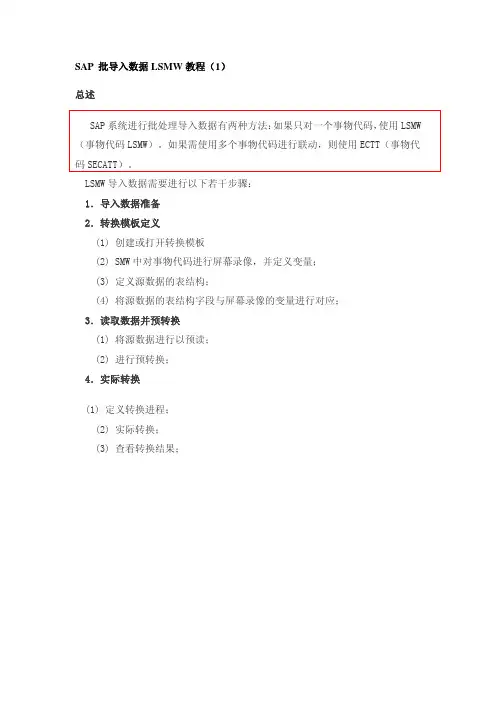
SAP 批导入数据LSMW教程(1)总述SAP系统进行批处理导入数据有两种方法:如果只对一个事物代码,使用LSMW (事物代码LSMW)。
如果需使用多个事物代码进行联动,则使用ECTT(事物代码SECATT)。
LSMW导入数据需要进行以下若干步骤:1.导入数据准备2.转换模板定义(1) 创建或打开转换模板(2) SMW中对事物代码进行屏幕录像,并定义变量;(3) 定义源数据的表结构;(4) 将源数据的表结构字段与屏幕录像的变量进行对应;3.读取数据并预转换(1) 将源数据进行以预读;(2) 进行预转换;4.实际转换(1) 定义转换进程;(2) 实际转换;(3) 查看转换结果;一.数据准备数据准备一般使用Excel整理数据,并转换成标准文本。
我们以创建物料主数据(事物代码MM01)的基本视图为例。
物料主数据的基本视图我们需要输入以下字段的数据:(1) 物料编码;(2) 物料名称;(3) 物料组。
其它数据,如计量单位等都是默认值,这些数据可以不用写到源数据中。
源数据中只包含需要导入不是默认值的数据。
以上Excel表中MCODE是物料编号,MNAME是物料名称,MATKL是物料组编号。
将此文件另存为txt文件,用制表符分隔,如下图:弹出以下对话框,点击”确定”保存文件。
屏幕再出现如下对话框,按“是”。
SAP 批导入数据LSMW教程(2)二.转换模板定义1.创建或打开转换模板输入事物码LSMW,进入系统工作界面,这个界面要求输入要操作的批处理对像的名称,这个名称是可以是已经存在的,或是需要创建的。
?? 各按钮含义如下:运行,选中项目后执行,进入到分步操作窗口。
新建,创建一个新的批处理对象。
修改,修改项目文档信息。
显示系统里全部的LSMW对象。
显示当前人员曾经操作过的LSMW对象。
显示当前项目里的所有对象信息,进入后可进行修改、删除等操作。
显示当前项目的文档信息。
输入需要创建的项目对象名称。
转换对象命名分为三层,分别为项目名(Project)、子项目名(Subproject)、对象名(Object)。
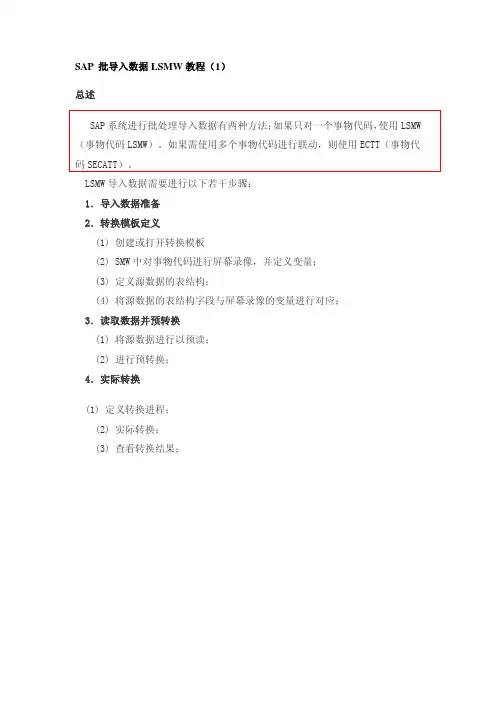
SAP 批导入数据LSMW教程(1)总述SAP系统进行批处理导入数据有两种方法:如果只对一个事物代码,使用LSMW (事物代码LSMW)。
如果需使用多个事物代码进行联动,则使用ECTT(事物代码SECATT)。
LSMW导入数据需要进行以下若干步骤:1.导入数据准备2.转换模板定义(1) 创建或打开转换模板(2) SMW中对事物代码进行屏幕录像,并定义变量;(3) 定义源数据的表结构;(4) 将源数据的表结构字段与屏幕录像的变量进行对应;3.读取数据并预转换(1) 将源数据进行以预读;(2) 进行预转换;4.实际转换(1) 定义转换进程;(2) 实际转换;(3) 查看转换结果;一.数据准备数据准备一般使用Excel整理数据,并转换成标准文本。
我们以创建物料主数据(事物代码MM01)的基本视图为例。
物料主数据的基本视图我们需要输入以下字段的数据:(1) 物料编码;(2) 物料名称;(3) 物料组。
其它数据,如计量单位等都是默认值,这些数据可以不用写到源数据中。
源数据中只包含需要导入不是默认值的数据。
以上Excel表中MCODE是物料编号,MNAME是物料名称,MATKL是物料组编号。
将此文件另存为txt文件,用制表符分隔,如下图:弹出以下对话框,点击”确定”保存文件。
屏幕再出现如下对话框,按“是”。
SAP 批导入数据LSMW教程(2)二.转换模板定义1.创建或打开转换模板输入事物码LSMW,进入系统工作界面,这个界面要求输入要操作的批处理对像的名称,这个名称是可以是已经存在的,或是需要创建的。
?? 各按钮含义如下:运行,选中项目后执行,进入到分步操作窗口。
新建,创建一个新的批处理对象。
修改,修改项目文档信息。
显示系统里全部的LSMW对象。
显示当前人员曾经操作过的LSMW对象。
显示当前项目里的所有对象信息,进入后可进行修改、删除等操作。
显示当前项目的文档信息。
输入需要创建的项目对象名称。
转换对象命名分为三层,分别为项目名(Project)、子项目名(Subproject)、对象名(Object)。
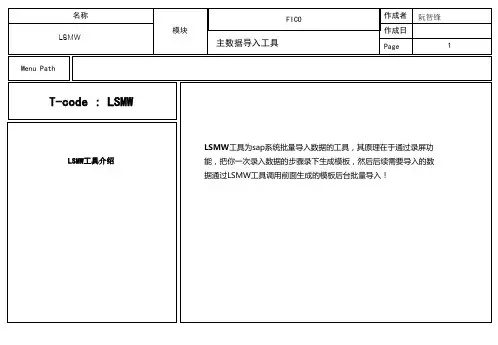
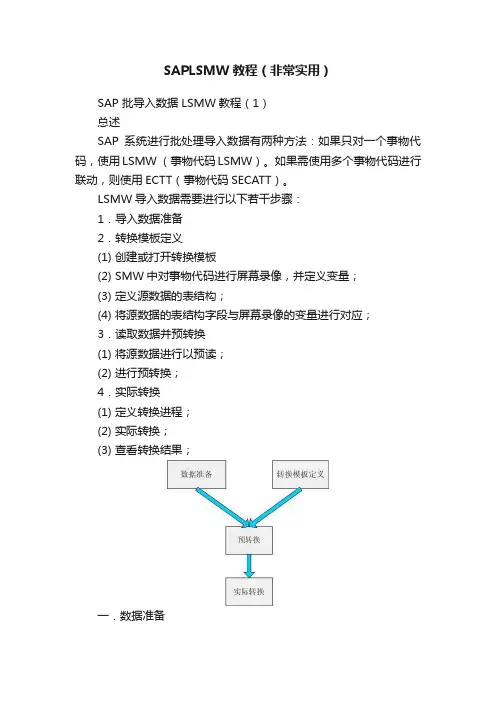
SAPLSMW教程(非常实用)SAP 批导入数据LSMW教程(1)总述SAP系统进行批处理导入数据有两种方法:如果只对一个事物代码,使用LSMW (事物代码LSMW)。
如果需使用多个事物代码进行联动,则使用ECTT(事物代码SECATT)。
LSMW导入数据需要进行以下若干步骤:1.导入数据准备2.转换模板定义(1) 创建或打开转换模板(2) SMW中对事物代码进行屏幕录像,并定义变量;(3) 定义源数据的表结构;(4) 将源数据的表结构字段与屏幕录像的变量进行对应;3.读取数据并预转换(1) 将源数据进行以预读;(2) 进行预转换;4.实际转换(1) 定义转换进程;(2) 实际转换;(3) 查看转换结果;一.数据准备数据准备一般使用Excel整理数据,并转换成标准文本。
我们以创建物料主数据(事物代码MM01)的基本视图为例。
物料主数据的基本视图我们需要输入以下字段的数据:(1) 物料编码;(2) 物料名称;(3) 物料组。
其它数据,如计量单位等都是默认值,这些数据可以不用写到源数据中。
源数据中只包含需要导入不是默认值的数据。
以上Excel表中MCODE是物料编号,MNAME是物料名称,MATKL是物料组编号。
将此文件另存为txt文件,用制表符分隔,如下图:弹出以下对话框,点击”确定”保存文件。
屏幕再出现如下对话框,按“是”。
SAP 批导入数据LSMW教程(2)二.转换模板定义1.创建或打开转换模板输入事物码LSMW,进入系统工作界面,这个界面要求输入要操作的批处理对像的名称,这个名称是可以是已经存在的,或是需要创建的。
各按钮含义如下:运行,选中项目后执行,进入到分步操作窗口。
新建,创建一个新的批处理对象。
修改,修改项目文档信息。
显示系统里全部的LSMW对象。
显示当前人员曾经操作过的LSMW对象。
显示当前项目里的所有对象信息,进入后可进行修改、删除等操作。
显示当前项目的文档信息。
输入需要创建的项目对象名称。
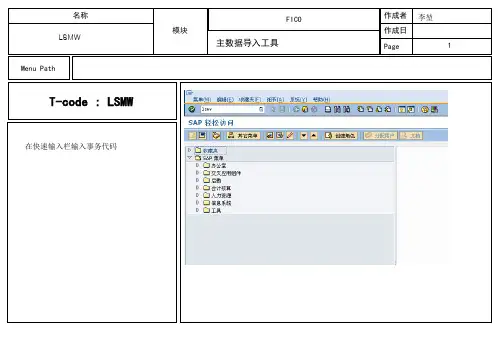
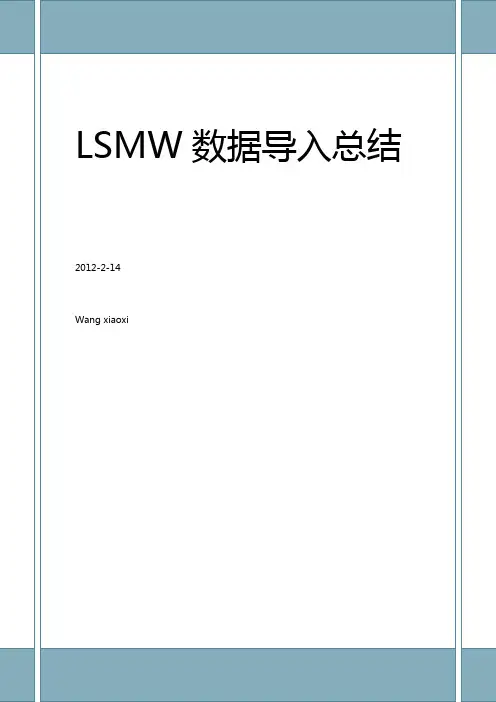
LSMW工具的使用T-CODE:LSMW相关开发权限:B_LSMW_EXEC B_LSMW_CHG LSMW传输方法:创建request 以及手工导出导入一、初始界面功能All Objects:系统中包含的所有LSMWMy Objects:自己创建的所有LSMWAll Project Objects:当前project所包含的所有内容Project Documentation:当前Project的相关文档二、创建LSMW的属性Object Type and Import Method主要有四种方法:Standard Batch/Direct Input、Recording、BAPI、IDoc1 Recording总结:对于较少字段,可以使用此方法。
建议将所有相关的屏幕都录制,但应考虑必填项的内容,需要和顾问配合。
只要屏幕录制到,此屏幕的字段可以后续进行添加。
但是要考虑到因数据要求不同屏幕字段的隐藏,在执行时如果找不到定义的字段,则会报错停止。
如果有这样的字段,可以对字段进行默认的【/】,表示对此字段不做操作,可以避免这个问题。
下面记录用到的一些简便功能:1)浏览Project中的所有Recording2)Recording Object3)自动默认字段名称4)增加和删除屏幕中的字段所录制的屏幕信息录制的字段以及默认值这两个button用于增加屏幕中的非列表和table的字段增加table或者列表的字段时,类似下图中带条目index的字段时使用如下方法Radio button 1:可以选择字段所在的屏幕,然后进行添加Radio button 2:可以自己输入所需要添加的屏幕字段,特别是列表和table的字段数据录屏注意内容:➢录制屏幕时尽量不要有错误或者其它的提示message出现➢录制添加数据的屏幕时,要使用添加或者创建按钮,不能找第几行作为输入行,要考虑行数很多以及行数不在录制屏幕的情况➢对于数值的录屏,尽量不要回车来确认输入屏幕,因为当屏幕的数值输入规则为带小数,而你所输入的货币为JPY KRW这样的货币时,带小数的数值时会报错的,哪怕是199.00这样的格式小数也会报错➢对于table control 以及step loop的录制,需要进行翻页时使用以下功能键向下翻页:/23 或者功能键page down跳转至末页:/24 或者功能键end向上翻页:/22 或者功能键page up跳转至首页:/21 或者功能键home滚动条的动作功能是不能被recording记录的,因此必须使用上述的ok码或者功能键2. Standard Batch/Direct Input可以选择系统中的Standardbatch和Direct Input程序本质仍是录屏,系统将所有屏幕字段都预制二导入结构和导入字段的创建1 结构结构有单层结构和多层结构,一般录屏的多为单层结构,Standard Batch/Direct Input的业务中存在多条或者有header和item结构的多使用多层结构这两个按钮可以改变现在的结构层次,但是需要注意的是,如果将层次降低将无法再提升回来,这在修改的时候需要注意,否则需要做重复的工作2 导入结构的字段创建字段有三种方法:一个一个手工添加;从其他的project结构中copy过来;表格式的批量添加一般新建常使用表格式批量添加或者从类似的project中copy过来,进行修改时多用手工添加字段的顺序可以进行调整【Fields with the same name】可以检查在结构中或者在多个结构中是否有name相同的字段,在单个结构中存在相同name的field会导致数据导入错误,而多结构中存在相同的name的field,系统会认为这个字段作为关联结构层次中的key字段,会认为这个字段拥有同样值的数据是作为一组数据使用的例如下面的结构,使用matnr字段进行结构的关联,拥有同一个matnr值的数据被认为一组数据在很多时候,业务数据的字段中没有这样的关联字段,而我们需要有这种标识关联关系的字段时,我们可以自己添加关联字段,比如ZINDEX这样的字段在定义导入结构的字段长度时,可以适当的放大字段长度,因为导入系统中的字段长度,决定于系统结构中的字段长度,所有放大导入结构的字段长度可以避免系统可以接受的长度在导入字段中被截取另外,所有的字段类型都可以使用CHAR型来导入日期时间这种特殊格式的字段,需要与系统中个人设置保持一致,设置T-CODE:SU01/SU3, 在进行测试后,正式导入数据时,请一定要检查个人设置与测试时是否相同,否则测试没有问题的数据,很可能在正式导入时报错三导入结构字段与系统字段对应以及转换规则1指定对应的系统结构2 指定结构对应的字段信息,这是比较重要的部分1)一般来说,默认的设置回只显示业务相关的屏幕字段,但是很多时候我们需要看到技术字段或者系统默认的字段,我们可以进行设置方法:只显示了业务相关的字段设置layout我们可以选择所有的内容,但是一般我们只看到Technical Fields就可以了如下图绿色的部分,就是default setting红框中的字段表示,如果字段没有任何输入值,也就是说与导入数据无关时,系统会默认为【/】,因此当我们的录屏中,如果遇到不同的类型数据,有的需要填写值有的不需要时,就可以通过这个数据去调整,不用因为一点点不同,进行多个录屏2)转换规则常用的就是MOVE语句,其余的稍懂ABAP开发即可进行3)自动匹配字段当有许多字段需要导入时,字段名称相同,在这种情况下使用一个一个字段匹配是很繁琐的,可以使用自动匹配字段的功能4)未被指定的导入字段check此功能可以检查还有那些导入字段没有指定给系统字段5)检查转换规则是否正确,类似开发中的激活检查3 常量、固定值、数据对应翻译的创建使用的相对少,比较有用的是常量的定义和对导入文件中较规律数据的转换例如101-》A01在以上所有内容定义完成后,可以看下整体的导入字段,导入文件的字段以及对应关系可以看到之前所定义的各种结构以及对应关系,以及转换的代码四导入文件的路径、逻辑路径以及属性设置1 导入文件的路径以及逻辑文件可以定义数据导入是通过个人PC的数据文件、应用服务器上的文件、逻辑文件导入后读取的文件命名转换后的文件命名如果从application server进行数据upload,需要先将导入文件上传到application server 上Application server的file monitor的T-CODE:AL11DIR_HOME对应的目录是数据传输默认的目录上传文件到application server的T-CODE: SXDA_TOOLS 使用copy功能将本地PC文件上传至application server定义逻辑文件T-CODE:FILE或者直接在下面输入logical path 和logical name,系统会直接创建Logical name不是跨系统的,所以当lsmw从比如DEV系统导入到QAS系统时,需要重新定义2 指定导入文件与导入结构的关系五导入文件的读取和数据格式转换1 Read Data和Convert Data都可以选择条目数2 Read Data之前需要对导入文件进行检查1)字符集的选择有些中文数据,导入后会出现乱码现象,可以选集字符集UTF-8进行导入文件可以选择text文件或者cvs文件等,但是文件的分隔符要与之前导入文件设置的分隔符一致,否则导入时会出现问题2)如果将excel转成text文档时,请check是否有数据前后带【”】引号的情况以及是否包含全黑色的小块数据,如果有这样的数据,请替换掉当excel转换时,请check下数字的内容是不是变成了科学记录法,例如【1.2E+12】的数据3)另外在导入前先对excel文件进行检查,特别是数值小数格式以及日期时间等特定格式,调整后再转换为text文件3 每次read data之后,建议display下数据,检查描述是否乱码,以及字段对应是否准确,以免数据导入错误4 convert data的时候,如果报错,系统会提供报错信息,请检查相应的编码是否准确,常犯的错误1)进行转换规则使用ABAP CODE的时候,代码错误2)导入文件正在使用3)导入文件中包含全黑色的小块,这个会导致数据错位六创建Batch 以及执行导入standard batch/direct input最后两部会根据各种业务内容的程序不同而不同,recording的话都是相同的,都会创建batch的session1 常用的创建batch session1)创建batch2)Run Batch用于测试的有process foreground以及display errors onlyProcess foreground 以及display error only又叫做交互式在交互式过程中可以使用如下的ok代码,来帮助完成/N 下一个事务/bdel 删除当前事务/bend 取消当前会话/bda 前台处理/bde 出错处理模式/bbeg 重新启动事务Display errors only模式可以及时修改数据正确录入正式内容建议使用background请选择extended log 以及expert mode2 其它的standard batch/direct input的内容各不同,下面是bom的例子Batch 监控的T-CODE:SM351)Extended log:除了E错误之外,W I S等类型的消息也将记录在日志中,该选项可以用于后台处理模式2)Expert mode:仅在交互运行批输入时有效,在交互处理时忽略错误消息344,即【Batch input data is not available for this screen】,即使已经录制的屏幕字段没有数据输入也可以完成该会话3)Screen standard size:在处理表格控件table control和步循环step loop时,采用屏幕大小,该选项的原因是表格控件和步循环在不同用户屏幕中显示的条目可能不同4)Cancel if log error occurs:日志中有错误出现,则取消该会话5)Simulate background mode:在交互处理模式下模拟后台处理会话结束后的状态:通常会话完全处理后,系统会从会话队列中删除会话,可以通过会话log来查询处理结果也可以选择当会话处理后保留会话日志查看:按钮或者T-CODE:SM35P批处理日志清除:程序RSDBCREC,应执行定期后台执行释放并重新运行中断会话,在重新运行的过程中,将略过上次运行中断前所有已经成功创建的事务执行尚未处理的事务Direct input管理器T-CODE:BMV0Direct input 后台执行时,必须使用application server上的文件进行导入1)创建变式2)定义后台job3)运行job。
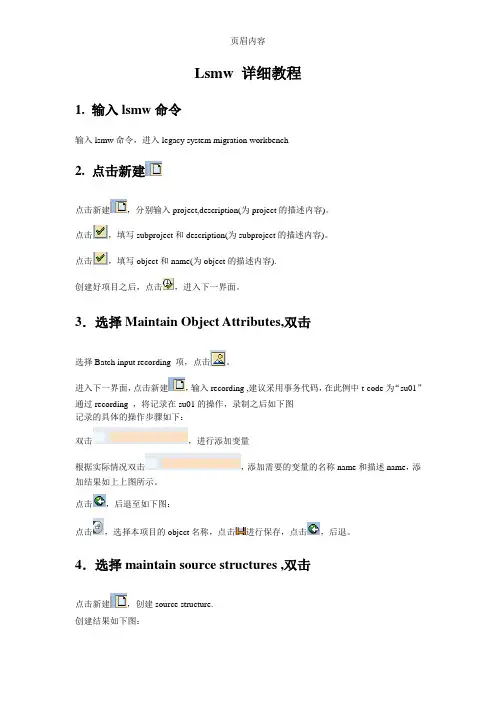
Lsmw 详细教程1. 输入lsmw命令输入lsmw命令,进入legacy system migration workbench2. 点击新建点击新建,分别输入project,description(为project的描述内容)。
点击,填写subproject和description(为subproject的描述内容)。
点击,填写object和name(为object的描述内容).创建好项目之后,点击,进入下一界面。
3.选择Maintain Object Attributes,双击选择Batch input recording 项,点击。
进入下一界面,点击新建,输入recording ,建议采用事务代码,在此例中t-code为“su01”通过recording ,将记录在su01的操作,录制之后如下图记录的具体的操作步骤如下:双击,进行添加变量根据实际情况双击,添加需要的变量的名称name和描述name,添加结果如上上图所示。
点击,后退至如下图:点击,选择本项目的object名称,点击进行保存,点击,后退。
4.选择maintain source structures ,双击点击新建,创建source structure.创建结果如下图:点击进行保存,点击,后退。
5.点击object overview选择table。
系统—〉列表—〉保存—〉本地文件,按着此路径将已添加的变量信息导出至本地(为.xls 文件)。
保存之后,点击,后退至如下图。
6.选择maintain source fields,双击点击,弹出如图所示对话框。
打开刚才导出的.xls文件。
调整.xls文件的内容和格式删除tcode行以上的部分将CHAR 替换为C将第二列调整至最后一列调整完以上内容之后,将如上数据粘贴至maintain source fields打开的对话框中,如下图所示。
点击进行保存,点击后退;再点击进行保存,点击后退,进入如下界面7.选择maintain structure relations,双击点击进行保存,点击后退。
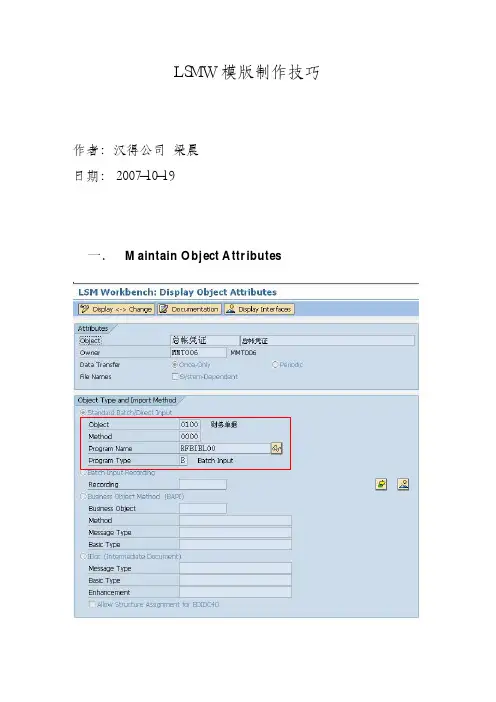
LSMW模版制作技巧作者:汉得公司梁晨日期:2007-10-19一.Maintain Object Attributes1.Program Name和Program Type由Object和Method共同决定。
在SM30中可以改变系统预设的Program Name和Program Type,但Program Name一般不改变,而Program Type可以根据需要设为B或D。
为了数据安全性和可控性考虑,B(Batch Input)更好一些,因为数据导入时生成session (和SM35一样),模拟前台运行,可以看到导入时数据存在的问题;而D(Direct Input)是直接后台运行,数据直接插入表中,即使缺少某些前台操作时需要数据,凭证也可能导入,存在一定的风险。
2.如何选择Standard Batch/Direct Input和Batch Input Recording?需要导入的主数据或凭证在前台创建时,若屏幕按顺序切换,不会来回反复(即同一字段在创建过程中只出现一次),则可以用Recording的方式做模版。
比如供应商、客户、银行、成本中心、利润中心、资产等主数据。
一般对于凭证的导入,推荐Standard方式。
因为前台做凭证时,经常出现点击其他数据再返回的操作,这样在录屏时某些字段会出现两三次,屏幕也来回跳转,增加了录屏中okcode的数量,使得模版不具有通用性;若换一个科目做凭证,不需要输入其他数据,则模版就不再适用,因为屏幕数已经不一致了。
从另一个角度,导凭证时,若希望导入的数据分为头和行,则选用Standard方式;若希望导入的数据为单行,则选用Recording的方式,这时需要小心的录屏,尽量减少屏幕数和重复字段,对于重复字段可以在录屏结束后删除(适用于比较简单的凭证)。
二.文件指定1.FileA.要导入的文件不一定非要txt文件,csv文件(以逗号分隔)也是可以的。
若导入的文件由其他系统自动导出,做成csv格式更方便。
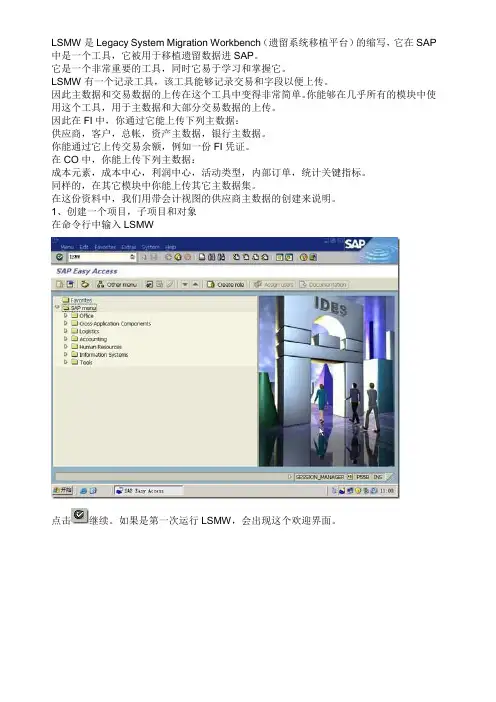
LSMW是Legacy System Migration Workbench(遗留系统移植平台)的缩写,它在SAP 中是一个工具,它被用于移植遗留数据进SAP。
它是一个非常重要的工具,同时它易于学习和掌握它。
LSMW有一个记录工具,该工具能够记录交易和字段以便上传。
因此主数据和交易数据的上传在这个工具中变得非常简单。
你能够在几乎所有的模块中使用这个工具,用于主数据和大部分交易数据的上传。
因此在FI中,你通过它能上传下列主数据:供应商,客户,总帐,资产主数据,银行主数据。
你能通过它上传交易余额,例如一份FI凭证。
在CO中,你能上传下列主数据:成本元素,成本中心,利润中心,活动类型,内部订单,统计关键指标。
同样的,在其它模块中你能上传其它主数据集。
在这份资料中,我们用带会计视图的供应商主数据的创建来说明。
1、创建一个项目,子项目和对象在命令行中输入LSMW点击继续。
如果是第一次运行LSMW,会出现这个欢迎界面。
界面下方有,如果你不想每次运行LSMW时都出现这个界面,就钩选它,则下次再运行时就不再显示这个欢迎界面了,当然,你也可以不理睬它,以后每次出现也无所谓。
点击继续。
如果你以前运行过LSMW,则上面的界面中应该有上次运行时的内容,如我们这次新建一个作演示。
点击创建一个新项目。
更新字段内容。
点击继续。
创建一个子项目,更新字段内容。
点击继续。
创建一个对象,更新字段内容。
点击继续。
2、创建录像现在我们将进行录像,因为我们想记录一个事务(创建供应商主数据)。
重要提示:请注意,在你开始录像之前,你应该首先实际手工执行过这个事务并且计划你想捕捉什么数据用于上传的目的。
这是必须的,以便避免在录像时做错。
当录像时,在两个字段之间你不应按ENTER,你只能在那个屏幕所有的细节都完成输入后才能按ENTER。
点击最上层菜单的Goto->Recording随后出现点击更新字段内容。
Owner中的信息是系统自动带过来的,是你登录SAP的帐号名。
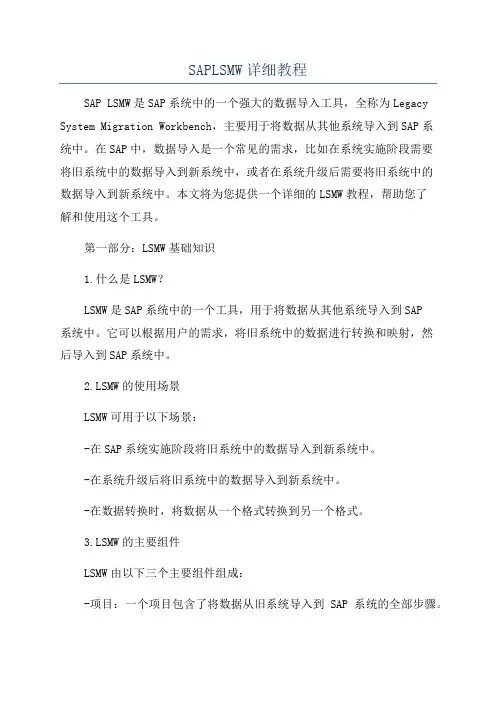
SAPLSMW详细教程SAP LSMW是SAP系统中的一个强大的数据导入工具,全称为Legacy System Migration Workbench,主要用于将数据从其他系统导入到SAP系统中。
在SAP中,数据导入是一个常见的需求,比如在系统实施阶段需要将旧系统中的数据导入到新系统中,或者在系统升级后需要将旧系统中的数据导入到新系统中。
本文将为您提供一个详细的LSMW教程,帮助您了解和使用这个工具。
第一部分:LSMW基础知识1.什么是LSMW?LSMW是SAP系统中的一个工具,用于将数据从其他系统导入到SAP系统中。
它可以根据用户的需求,将旧系统中的数据进行转换和映射,然后导入到SAP系统中。
2.LSMW的使用场景LSMW可用于以下场景:-在SAP系统实施阶段将旧系统中的数据导入到新系统中。
-在系统升级后将旧系统中的数据导入到新系统中。
-在数据转换时,将数据从一个格式转换到另一个格式。
3.LSMW的主要组件LSMW由以下三个主要组件组成:-项目:一个项目包含了将数据从旧系统导入到SAP系统的全部步骤。
-相关对象:相关对象包含了与项目相关的所有对象,如数据文件、字段映射等。
-任务:任务是项目中的一个具体步骤,例如读取数据文件、转换数据等。
第二部分:使用LSMW导入数据下面将介绍如何使用LSMW导入数据的步骤:1.创建或选择现有项目首先,在SAP系统中打开LSMW事务代码,然后创建一个新项目或选择现有项目。
如果创建新项目,需要进行项目设置,如项目描述、对象关联等。
2.定义相关对象在项目中,选择并定义相关对象。
相关对象指的是从获取数据到将数据导入SAP系统的全部过程中所涉及的对象,如数据文件、源字段、目标字段等。
需要注意的是,对象的定义是项目的基础,所以需要仔细检查和确认定义的对象。
3.记录源数据LSMW提供了三种方式来记录源数据:-直接录入:用户可以直接在LSMW中录入源数据。
-直接读取:用户可以读取源数据文件中的数据。
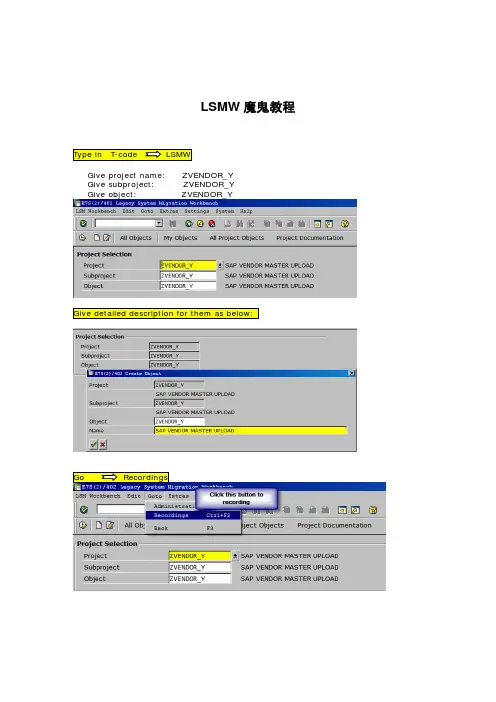
LSMW魔鬼教程Give project name: ZVENDOR_YGive subproject: ZVENDOR_YGive object: ZVENDOR_YGive detailed description for them as below:In next screen, click the create button to create a new recording:After click on green tick, give transaction code in next screen: XK01By clicking on the button of , we can reach next screen.By clicking on, completes this vendor creation;We will lead to the next screen as below:By click on the button of “Default All”, all the fields are giving name and description as below screen:Don’t forget to save;;后退;In the next screen as below, give Recording that you just maintained----ZVENDOR_Y and Save.By clicking on button, we are lead to the second step---Maintain Source Structure as below screen:By clicking on create buttonDon’t forget to save;;后退;By clicking on “Object Overview” to download the source field table we just recordedAfterwards, we will download the target fields into a excel format templateBy clicking on the button of “Generate”, the following excel file created:Then, execute the third step一致。
LSMW教程指导.第一步:建立工程,子工程,对象.回车回车后的界面.双击第一项,进入如下图:选择第二个选项,录制BDC.进入下面界面.点击此处进行录制点击此处创建然后进入MM01界面.此时你就可以进行数据的输入,系统会自动将你的步骤录制完毕.当你录制完后保存,进入下面界面.点击此按钮,将出来各字段的描述和名称.然后点击保存,回到第一个屏幕界面.第一个界面:点击此处,将出来你刚录制的BDC名字ZTEST保存,进入初始界面:点击此处,将你所录制的BDC的字段导出.选择TABLE进入下面界面然后点击菜单栏:系统->清单->保存->本地文件.将其保存为EXCLE文件.将一些不用的字段删除掉.如下:将其另存为带分隔符的TXT文档.复选框是在MM01中选择视图的时候选择的,可以在LSMW中的后面配置上,待会会讲到.然后将EXCLE做如下变化.:复制一列字段.选择另一行.右键点击,选选择性粘贴,出来对话框如上.选择转置.确定.如下:然后将上面的字段去掉,如下:.然后对应字段把数据填入.然后将其另存为带分隔符的TXT文档.回到系统,双击第二个选项:进入下面:.新建来源结构.保存,进入第三个选项:双击,进入如下:点击复制按钮然后选第一个选项.然后导入刚刚导出的字段非已经填入数据的TXT文本,而是只有字段的文本然后进入第四选项:点击修改铅笔,保存即可.然后进入第五个选项,如下:点击字段名,再点此按钮,跳出对话框,如右所示,然后双击对应的字段若碰到某个字段是固定值,例如复选框等等,则按下步骤:点击此处,跳出对话框.选择右图所示选项此处输入值最后得到下图:第七选项如下所示,选择带数据的文件点击新建在此输入文件路径进入如下界面,默认选项,运行.下图默认选项直接回车.如下直接回车.选择项目,点击此处,下图是你可以选择是否前台处理,还是后台处理.然后运行,之后去MM01去看看你要的结果吧.。
LSMW操作手册说明:导入模板制作完成后,从第七步执行即可。
输入事务代码:LSMW,可进入以下界面:首先,需制作导入模板,点击“新建”,出现以下界面:填入“项目”及“描述”,如下:完成后,点击,出现以下界面:填入“子项目”及“描述”,与project相同。
完成后,点击,出现以下界面:填写“对象”及“名称”,与project相同。
完成后,点击,出现以下界面:点击,出现以下界面:(注:我们只需要用这14步,1-6为建立模板,模板建立完成后,只需执行7-14。
在Extras 里的User menu可以选择更多项。
)1.Maintain Object Attributes 选择:1 Maintain Object Attributes,点击:选择Batch Input Recording,点击。
点击,Recording填入一个记录号,后面我们会用到。
Description填入描述。
点击。
我们以价格导入为例,所以这里填入VK11,点击。
填入我们需要的条件类型ZPR1(阳光标准价),回车。
选择相应的“关键字组合”。
这里跟“创建价格”一样,填入我们需要的相关信息,但这里的每一个信息都需要手工填入,不要用回车代替,否认可能取不到该字段。
点击保存,显示以下界面:点击default all后的显示,可以看到相应的文字说明。
保存后,返回。
返回。
在recording处填入我们刚刚建好的记录号:ZVK061501。
保存后返回,第一步就完成了。
2.Maintain Source Structures执行Maintain Source Structures点击。
选择,输入相应信息,保存后返回,第二步完成。
3.Maintain Source Fields选择Maintain Source Fields,点击。
将该信息记录成EXCEL形式,方便后面使用。
返回后,选择执行。
选中ZVK0615022,点击。
将EXCEL表里的信息填入,C为字符类型。
建立好一个LSMW对象先
录制要执行的tcode
这里输入的是名称,最好用tcode或者近似
事务代码:tcode
系统跳转到TCODE画面
输入要建立的字段内容后点击保存
点击default all,我分析是取table中的字段名做该record变式中的字段名
不要关闭之前的屏幕,另外打开一个LSMW,选择要执行的对象,点击执行
下面的画面是我更改了FD01这个record ->RFD01
结构,就是我们要上传的文件的结构,这里定义一个变量名称
我后面更改了结构的名称
维护结构的字段
这里点击修改按钮后,工具栏中会出现一个九宫格,点击
下面维护我们创建的结构下面所有字段,以及类型和长度。
类型全部用字符型C。
对比刚刚录制的那个record中的字段名进行创建
回车会带出字段名描述
这里维护刚刚创建的结构和record中字段的联系
进入后,点击extras -> auto-field mapping
下一步,我也不知道,就选择no confirmation
制作一个上传用的txt文本,并按照格式填写内容
指定文件
把指定文件,赋值给刚刚定义的结构
单击条目,系统会安装栏位显示,看看有无错格的数据即可。
下面是验证是否成功,进系统看刚刚txt文本中的数据有没有建立。
SAPLSMW模版制作技巧
在SAP系统中,LSMW(Legacy System Migration Workbench)是一个非常强大和常用的工具,用于导入和导出大量数据。
使用LSMW模板可以简化数据导入的过程,并提高数据迁移的效率。
以下是制作SAP LSMW 模板的一些技巧:
1. 在导入数据之前,确保已经准备好了要导入的数据文件。
数据文件可以是Excel、文本文件或者数据库表。
2.选择正确的LSMW对象来进行数据导入。
根据实际情况选择适当的对象类型,如物料主数据、供应商主数据、客户主数据等。
3.在创建LSMW项目时选择正确的方法和过程。
目前,SAP提供了三种主要的LSMW方法:批量录入、BAPI和直接输入。
选择适合你的数据导入需求的方法。
4.对数据进行归类,并在LSMW项目中创建相应的子项目。
将数据按照一定的逻辑规则进行分组,如根据物料类型、客户分类等。
这有助于更好地组织数据并简化后续处理步骤。
5.在LSMW项目中设置正确的源结构和目标结构。
源结构是指导入数据的文件格式,目标结构是指导入后数据在SAP系统中的结构。
确保源结构和目标结构之间的字段映射正确。
6. 使用LSMW Recording功能录制相应的导入步骤。
通过录制方式,可以自动生成LSMW模板和程序。
录制期间应该尽可能涵盖所有的场景和可能的异常情况。
7.验证录制结果,并进行必要的修改。
录制结果生成的LSMW模板和
程序不一定满足所有的需求,在导入前需要对其进行修改和调整,以确保
数据的准确性和完整性。
8.使用预览功能预览数据导入结果。
在实际导入数据之前,可以使用LSMW预览功能查看导入结果,检查是否有任何错误或异常情况。
这样可
以及时纠正问题,并确保数据的正确性。
9.进行测试和实际导入。
在正式导入数据之前,应该进行适当的测试。
可以选择一小部分数据进行导入,并验证导入结果。
如果测试通过,可以
继续将所有的数据导入到系统中。
10.记录和备份LSMW项目和模板。
在完成数据导入后,应该备份和记
录LSMW项目和模板。
这有助于以后的维护和回溯,也可以用作类似项目
的参考。
LSMW模板制作是一个相对复杂的过程,需要综合考虑数据的格式、
目标结构、映射规则等因素。
通过运用上述技巧,可以更好地利用LSMW
工具来完成数据导入任务,并提高数据迁移的效率和准确性。